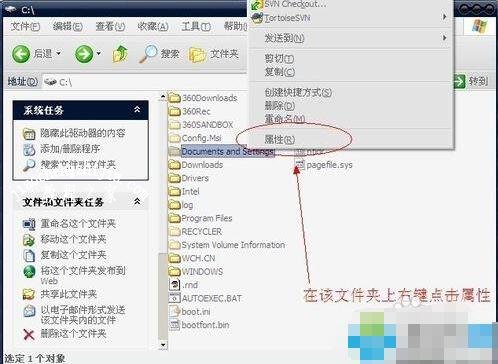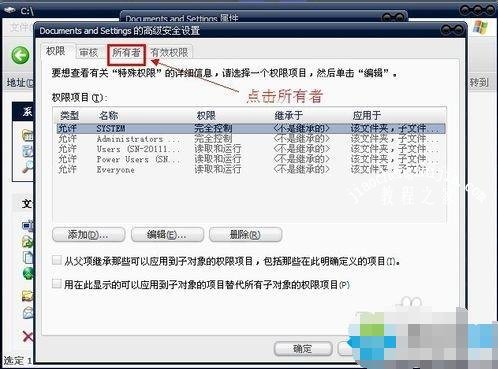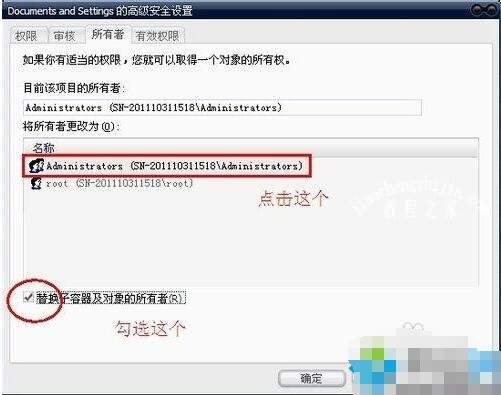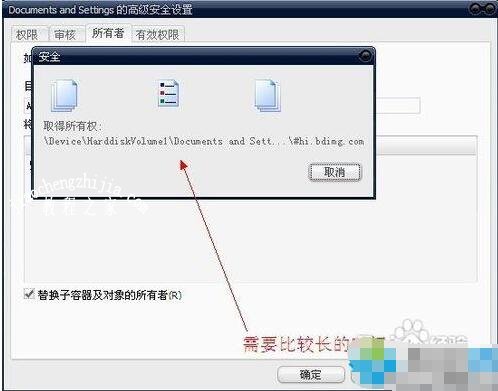c盘是我们系统文件存储的关键位置,当我们想要查看c盘的时候,出现拒绝访问的情况怎么解决呢?其实很简单,下面小编为大家带来打开c盘文件夹拒绝访问的详细解决方法,大家可以直接按照下面的步骤即可解决。
电脑c盘文件夹拒绝访问怎么办:
1、通常情况下,我们使用主流的杀毒软件都可以解决,如果是第二种情况,解决此问题,必须关闭“简单文件共享”,然后获取文件夹的所有权:关闭“简单文件共享”:首先单击“开始”,然后单击“我的电脑”。
2、在“工具”菜单上,单击“文件夹选项”,然后单击“查看”选项卡。
3、在“高级设置”下,单击以清除“使用简单文件共享 (推荐)”复选框,然后单击“确定”。
4、右键单击你希望获得其所有权的文件夹,然后单击“属性”。
5、单击“安全”选项卡,然后单击“安全”消息框(如果出现)中的“确定”。
6、单击“高级”,然后单击“所有者”选项卡。
7、在“名称”列表中,单击你的用户名,如果你是作为管理员登录的,请单击“Administrator”,或者单击“Administrators”组。
接下来你会看到:
8、然后我们进入刚刚无法进入的文件夹,这时候可以发现Administrator文件夹已经可以打开了。大家快试试吧!
相关知识拓展:删除c盘文件如何获得管理员权限
1、在控制面板中选择“添加或删除用户”;
2、选中要修改权限的用户,之后选择“更改账户类型”;
3、将其从“标准账户”选择为“管理员”,点击“更改账户类型”;
4、重启计算机,选择刚才设置的账户即可。
以上便是‘电脑c盘文件夹拒绝访问怎么办 删除c盘文件如何获得管理员权限’的全部内容了,希望可以为大家带来帮助,如果你还想了解更多关于电脑的使用技巧,可以进入教程之家网了解一下。